제어판을 사용하여 주소록 및 원터치 버튼에 수신인을 등록할 수 있습니다.
다음 방법을 사용하여 이메일 주소, 파일 저장 위치 및 팩스번호를 등록할 수 있습니다.
주소록에 수신인 등록(제어판)
수신인 정보를 직접 입력하여 수신인 등록
송신 작업 로그를 사용하여 수신인 등록
LDAP 서버로 관리되는 사용자 정보를 검색하여 수신인 등록
참고
수신인으로 등록된 저장 위치가 변경되거나 삭제된 경우
수신인의 등록된 정보를 변경하거나 수신인을 삭제하고 새 수신인으로 다시 등록합니다. 주소록에서 수신인 편집 및 삭제(제어판)
주소록에 수신인 등록
필요한 준비
LDAP 서버를 사용하는 경우 LDAP 서버 정보를 기기에 등록합니다. LDAP 서버 등록
1
필요에 따라 기기에 로그인합니다. 기기에 로그인
개인 주소 리스트 또는 사용자 그룹 주소 리스트에 수신인을 등록하려면 먼저 로그인해야 합니다. 주소 리스트 유형
2
제어판의 [홈] 화면에서 [수신인/전송 설정]을 누릅니다. [홈] 화면
스캔(스캔하고 송신) 또는 팩스 화면에서 [주소록]을 눌러 주소록 화면에서 수신인을 등록할 수 있습니다.
송신 작업 로그를 사용하여 수신인 등록 

3
[수신인 등록]을 누릅니다.
주소록 화면에서 수신인을 등록하는 경우에는 이 단계가 필요 없습니다. 4단계로 진행합니다.
PIN 번호 입력 화면이 나타나면 주소록에 설정할 PIN 번호를 입력하고 [확인]을 누릅니다.
[신규 수신인 등록]을 누릅니다.
5
수신인 유형을 선택합니다.
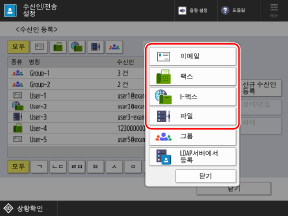
파일 저장 위치(공유 폴더, 파일 서버 또는 고급 박스)를 등록하는 경우 [파일]을 선택합니다.
그룹 수신인을 등록하는 경우 다음을 참조하십시오.
LDAP 서버의 사용자 정보를 사용하여 수신인 등록 

1
[LDAP서버에서 등록]을 누릅니다.
기본적으로 등록되어 있는 조건에 따라 검색이 자동으로 시작됩니다.
인증 화면이 나타나면 LDAP 서버에 등록된 기기의 사용자과 비밀번호를 입력하고 [확인]을 누릅니다.
2
필요에 따라 조건이나 이름으로 사용자를 검색합니다.
현재 리스트에 표시되어 있는 사용자를 선택하여 수신인을 등록하는 경우에는 이 단계가 필요 없습니다. 3단계로 진행하십시오.
여러 LDAP 서버가 등록된 경우에는 풀다운 메뉴에서 검색할 LDAP 서버를 선택하고 사용자를 검색합니다.
조건으로 검색하는 경우
[조건으로 검색]을 누르고, 검색 조건을 지정한 후 [검색시작]을 누릅니다.
검색 조건 지정 예: 이메일 주소에 "example"이 포함되어 있는 사용자를 검색하는 경우
검색 조건 풀다운 메뉴에서 [이메일] 및 [다음을 포함]을 선택합니다. [설정]을 누르고, "example"을 입력한 다음 [확인]을 누릅니다.
검색 조건 풀다운 메뉴에서 [이메일] 및 [다음을 포함]을 선택합니다. [설정]을 누르고, "example"을 입력한 다음 [확인]을 누릅니다.
[검색 조건 추가]를 누르고 여러 개의(최대 4개) 검색 조건을 지정할 수 있습니다.
지정된 조건을 하나라도 충족하는 사용자를 검색하려면 [또는]을 선택합니다.
지정된 조건을 모두 충족하는 사용자를 검색하려면 [and]를 선택합니다.
지정된 조건을 하나라도 충족하는 사용자를 검색하려면 [또는]을 선택합니다.
지정된 조건을 모두 충족하는 사용자를 검색하려면 [and]를 선택합니다.
검색 대상 속성도 추가할 수 있습니다. [LDAP 검색 속성의 등록/편집]
이름으로 검색하는 경우
[명칭으로 검색]을 누르고, 검색할 이름을 입력한 후 [확인]을 누릅니다.
기본적으로 "cn" 속성이 대상으로 설정되어 있으며, 검색 문자열로 시작하는 이름이 검색됩니다. [LDAP 검색시 명칭으로 검색의 설정]
기본적으로 "cn" 속성이 대상으로 설정되어 있으며, 검색 문자열로 시작하는 이름이 검색됩니다. [LDAP 검색시 명칭으로 검색의 설정]
사용자가 검색되지 않는 경우
LDAP 서버 인증용 정보(사용자명과 비밀번호)가 맞아도 사용자가 하나도 검색되지 않는 경우에는 LDAP 서버와 기기에 설정된 시간을 확인하십시오. LDAP 서버의 설정 시간과 기기의 설정 시간에 5분 이상 차이가 나는 경우에는 검색이 되지 않습니다.
제어판과 리모트 UI에서 동시에 검색할 수 없습니다.
3
주소록에 등록할 사용자의 확인란을 선택합니다.
여러 사용자(최대 256명)의 확인란을 선택하여 동시에 등록할 수 있습니다. 표시된 모든 사용자의 확인란을 선택하려면 [모두 선택 (최대256건)]을 누릅니다.
이메일 주소 수신인을 I-팩스 수신인으로 등록하려면, [이메일을 I-팩스로 등록] 버튼을 눌러 선택합니다.
4
[다음화면]을 누릅니다.
이름, 이메일 주소 및 팩스 번호 정보가 검색됩니다
3단계에서 여러 사용자의 확인란을 선택한 경우
수신인을 등록할 주소 리스트를 선택합니다. 주소 리스트 유형
수신인이 액세스 번호로 관리되는 경우에는 등록할 수신인을 표시할 액세스 번호를 입력합니다.
[확인]을 눌러 수신인을 주소록에 등록합니다.
수신인이 액세스 번호로 관리되는 경우에는 등록할 수신인을 표시할 액세스 번호를 입력합니다.
[확인]을 눌러 수신인을 주소록에 등록합니다.
여러 수신인을 함께 등록하는 경우에는 남은 단계를 스킵해도 됩니다.
주소록에 등록된 수신인을 편집하여 이름, 이메일 주소, 팩스 번호 이외의 정보를 구성합니다. 주소록에서 수신인 편집 및 삭제(제어판)
수신인 이름을 입력합니다.
이름을 입력하지 않고 수신인을 등록할 수 있지만, 이름을 입력하면 수신인을 지정할 때 수신인의 이름이나 이름 이니셜로 수신인을 검색할 수 있습니다.
1
[명칭]을 누릅니다.
2
이름을 입력하고 [확인]을 누릅니다.
7
수신인을 등록할 주소 리스트를 선택합니다. 주소 리스트 유형
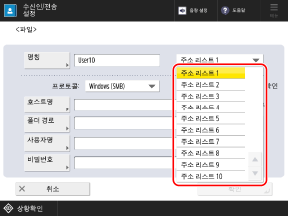
* 화면에 나타나는 항목은 모델과 옵션에 따라 다릅니다.
8
수신인 유형에 따라 수신인 정보를 설정합니다.
9
[확인]을 누릅니다.
수신인이 주소록에 등록됩니다.
액세스 번호로 수신인이 관리되는 경우에는 [다음화면]을 누르고, 등록할 수신인을 표시할 액세스 번호를 입력한 후 [확인]을 누릅니다.
원터치 버튼에 수신인 등록
필요한 준비
LDAP 서버를 사용하는 경우 LDAP 서버 정보를 기기에 등록합니다. LDAP 서버 등록
1
제어판의 [홈] 화면에서 [수신인/전송 설정]을 누릅니다. [홈] 화면
스캔(스캔하고 송신) 또는 팩스 화면에서도 수신인을 원터치 버튼에 등록할 수 있습니다.
스캔 화면에서 수신인을 등록하려면 [원터치]  [등록]을 누릅니다.
[등록]을 누릅니다.
 [등록]을 누릅니다.
[등록]을 누릅니다.팩스 화면에서 수신인을 등록하려면 [ ]을 누릅니다.
]을 누릅니다.
 ]을 누릅니다.
]을 누릅니다.송신 작업 로그를 사용하여 수신인 등록 

1
제어판의 [홈] 화면이나 다른 위치에서 [ 상황확인]을 누릅니다. [홈] 화면
상황확인]을 누릅니다. [홈] 화면
 상황확인]을 누릅니다. [홈] 화면
상황확인]을 누릅니다. [홈] 화면[상황확인] 화면이 나타납니다.
2
[송신]  [작업이력]을 누릅니다.
[작업이력]을 누릅니다.
 [작업이력]을 누릅니다.
[작업이력]을 누릅니다.3
원터치 버튼에 등록할 수신인을 선택하고 [수신인 등록]을 누릅니다.
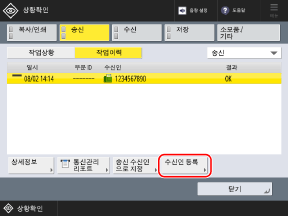
4
[원터치]를 누릅니다.
PIN 번호 입력 화면이 나타나면 주소록에 설정할 PIN 번호를 입력하고 [확인]을 누릅니다.
5
수신인을 등록할 원터치 버튼을 선택합니다.
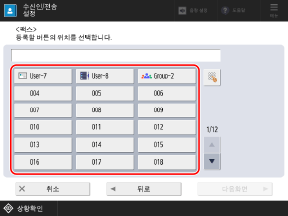
세 자리 숫자(001 ~ 200)가 원터치 버튼에 할당됩니다. [ ]을 누르고 세 자리 숫자를 입력하여 버튼을 선택할 수도 있습니다.
]을 누르고 세 자리 숫자를 입력하여 버튼을 선택할 수도 있습니다.
 ]을 누르고 세 자리 숫자를 입력하여 버튼을 선택할 수도 있습니다.
]을 누르고 세 자리 숫자를 입력하여 버튼을 선택할 수도 있습니다.수신인이 이미 등록된 버튼을 선택하면 등록된 정보를 덮어쓰게 됩니다.
6
[다음화면]을 누르고 5단계로 진행합니다.
2
[원터치 등록]을 누릅니다.
스캔 또는 팩스 화면에서 수신인을 등록하는 경우에는 이 단계가 필요 없습니다. 3단계로 진행하십시오.
PIN 번호 입력 화면이 나타나면 주소록에 설정할 PIN 번호를 입력하고 [확인]을 누릅니다.
수신인을 등록할 버튼을 선택하고 [등록/편집]을 누릅니다.
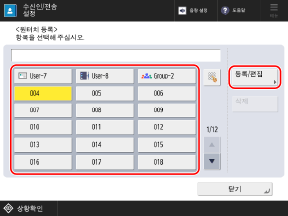
세 자리 숫자(001 ~ 200)가 원터치 버튼에 할당됩니다. [ ]을 누르고 세 자리 숫자를 입력하여 버튼을 선택할 수도 있습니다.
]을 누르고 세 자리 숫자를 입력하여 버튼을 선택할 수도 있습니다.
 ]을 누르고 세 자리 숫자를 입력하여 버튼을 선택할 수도 있습니다.
]을 누르고 세 자리 숫자를 입력하여 버튼을 선택할 수도 있습니다.수신인이 이미 등록된 버튼을 선택하면 등록된 정보를 덮어쓰게 됩니다.
4
수신인 유형을 선택합니다.
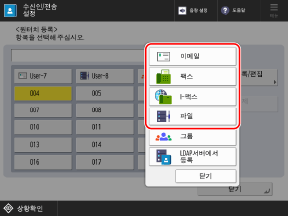
파일 저장 위치(공유 폴더, 파일 서버 또는 고급 박스)를 등록하는 경우 [파일]을 선택합니다.
그룹 수신인을 등록하는 경우 다음을 참조하십시오.
LDAP 서버의 사용자 정보를 사용하여 수신인 등록 

1
[LDAP서버에서 등록]을 누릅니다.
기본적으로 등록되어 있는 조건에 따라 검색이 자동으로 시작됩니다.
인증 화면이 나타나면 LDAP 서버에 등록된 기기의 사용자과 비밀번호를 입력하고 [확인]을 누릅니다.
2
필요에 따라 조건이나 이름으로 사용자를 검색합니다.
현재 리스트에 표시되어 있는 사용자를 선택하여 수신인을 등록하는 경우에는 이 단계가 필요 없습니다. 3단계로 진행하십시오.
여러 LDAP 서버가 등록된 경우에는 풀다운 메뉴에서 검색할 LDAP 서버를 선택하고 사용자를 검색합니다.
조건으로 검색하는 경우
[조건으로 검색]을 누르고, 검색 조건을 지정한 후 [검색시작]을 누릅니다.
검색 조건 지정 예: 이메일 주소에 "example"이 포함되어 있는 사용자를 검색하는 경우
검색 조건 풀다운 메뉴에서 [이메일] 및 [다음을 포함]을 선택합니다. [설정]을 누르고, "example"을 입력한 다음 [확인]을 누릅니다.
검색 조건 풀다운 메뉴에서 [이메일] 및 [다음을 포함]을 선택합니다. [설정]을 누르고, "example"을 입력한 다음 [확인]을 누릅니다.
[검색 조건 추가]를 누르고 여러(최대 4개) 검색 조건을 지정할 수 있습니다.
지정된 조건을 하나라도 충족하는 사용자를 검색하려면 [또는]을 선택합니다.
지정된 조건을 모두 충족하는 사용자를 검색하려면 [and]를 선택합니다.
지정된 조건을 하나라도 충족하는 사용자를 검색하려면 [또는]을 선택합니다.
지정된 조건을 모두 충족하는 사용자를 검색하려면 [and]를 선택합니다.
검색 대상 속성도 추가할 수 있습니다. [LDAP 검색 속성의 등록/편집]
이름으로 검색하는 경우
[명칭으로 검색]을 누르고, 검색할 이름을 입력한 후 [확인]을 누릅니다.
기본적으로 "cn" 속성이 대상으로 설정되어 있으며, 검색 문자열로 시작하는 이름이 검색됩니다. [LDAP 검색시 명칭으로 검색의 설정]
기본적으로 "cn" 속성이 대상으로 설정되어 있으며, 검색 문자열로 시작하는 이름이 검색됩니다. [LDAP 검색시 명칭으로 검색의 설정]
사용자가 검색되지 않는 경우
LDAP 서버 인증용 정보(사용자명과 비밀번호)가 맞아도 사용자가 하나도 검색되지 않는 경우에는 LDAP 서버와 기기에 설정된 시간을 확인하십시오. LDAP 서버의 설정 시간과 기기의 설정 시간에 5분 이상 차이가 나는 경우에는 검색이 되지 않습니다.
제어판과 리모트 UI에서 동시에 검색할 수 없습니다.
3
원터치 버튼에 등록할 사용자의 확인란을 선택합니다.
이메일 주소 수신인을 I-팩스 수신인으로 등록하려면, [이메일을 I-팩스로 등록] 버튼을 눌러 선택합니다.
4
[다음화면]을 누릅니다.
이름, 이메일 주소 및 팩스 번호 정보가 검색됩니다
수신인 이름을 입력합니다.
이름을 입력하지 않고 수신인을 등록할 수 있지만, 이름을 입력하면 주소록에서 수신인을 지정할 때 수신인의 이름이나 이니셜로 수신인을 검색할 수 있습니다.
* 원터치 버튼에 등록된 수신인도 주소록(원터치 주소 리스트)에 등록되고 표시되며, 주소록에서 수신인을 지정하여 선택할 수 있습니다.
1
[명칭]을 누릅니다.
2
이름을 입력하고 [확인]을 누릅니다.
6
버튼 이름을 입력합니다.
이름을 입력하지 않고 버튼을 등록할 수 있지만 이름을 입력하면 원터치 버튼에 표시됩니다.
1
[원터치 버튼 이름]을 누릅니다.
2
이름을 입력하고 [확인]을 누릅니다.
7
수신인 유형에 따라 수신인 정보를 설정합니다.
8
[확인]을 누릅니다.
수신인이 원터치 버튼에 등록됩니다.